日历是我们在安排工作日程时所必须制作的一个工具,有了日历的帮助,我们的工作安排就会变得井然有序。但是很多朋友不会使用word自动生成日历,觉得用word生成日历是一件非常困难的事,其实不是这样的,用word制作日历很简单。今天,我就为大家介绍一下如何用word自动生成日历。
首先新建一个空白的word文档,点击菜单栏上的【页面布局】,然后选中【纸张方向】选项,将纸张方向设置为【横向】
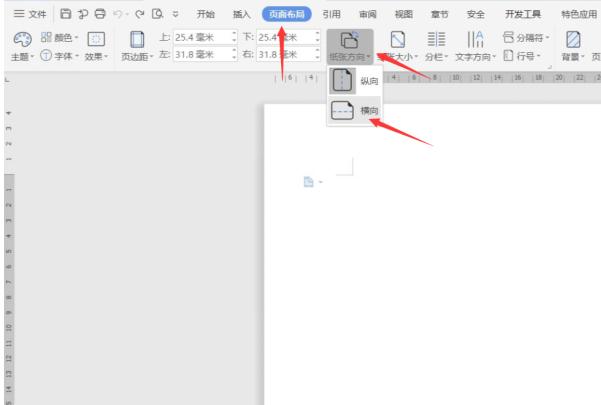
再点击菜单栏中的【插入】选项,选择【表格】项,插入一个7*7的表格。
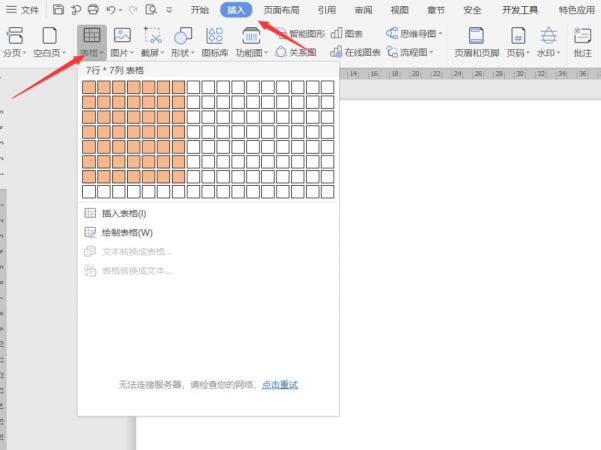
选中表格的第一行,右击鼠标,弹出如下选项,点击【合并单元格】

将第一行单元格拉高,输入月份,在第二行单元格内输入星期。
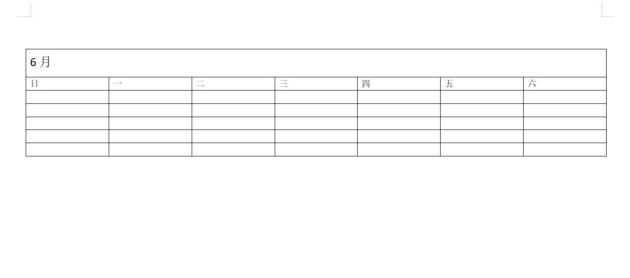
根据实际的日期选中相应的单元格,点击菜单栏中的【编号】选项,在弹出来的选项中选择【自定义编号】

在弹出来的【项目符号和编号】对话框中选中第三个样式,最后点击【确定】
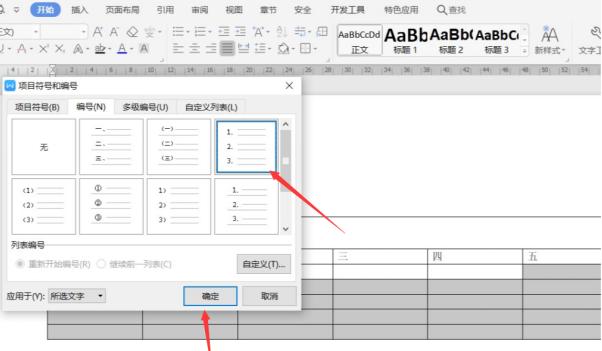
然后便得到如下图所示的日历:
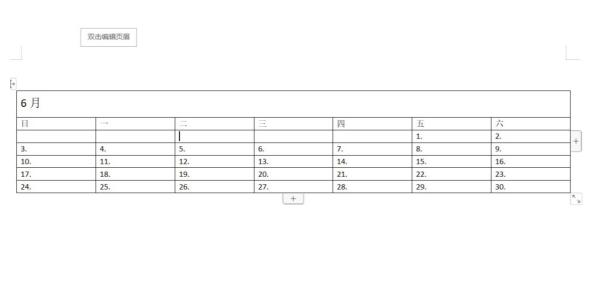
通过以上这几步,就能够非常快速非常方便的生成一个日历,当日历生成之后,我们还可以为其设置一些好看的底纹,这样日历就会变得更加精美。



















 1605
1605











 被折叠的 条评论
为什么被折叠?
被折叠的 条评论
为什么被折叠?








